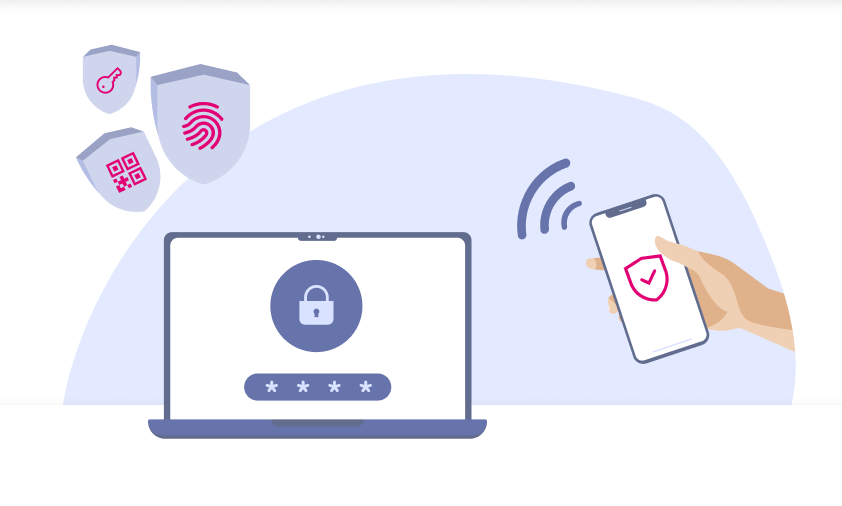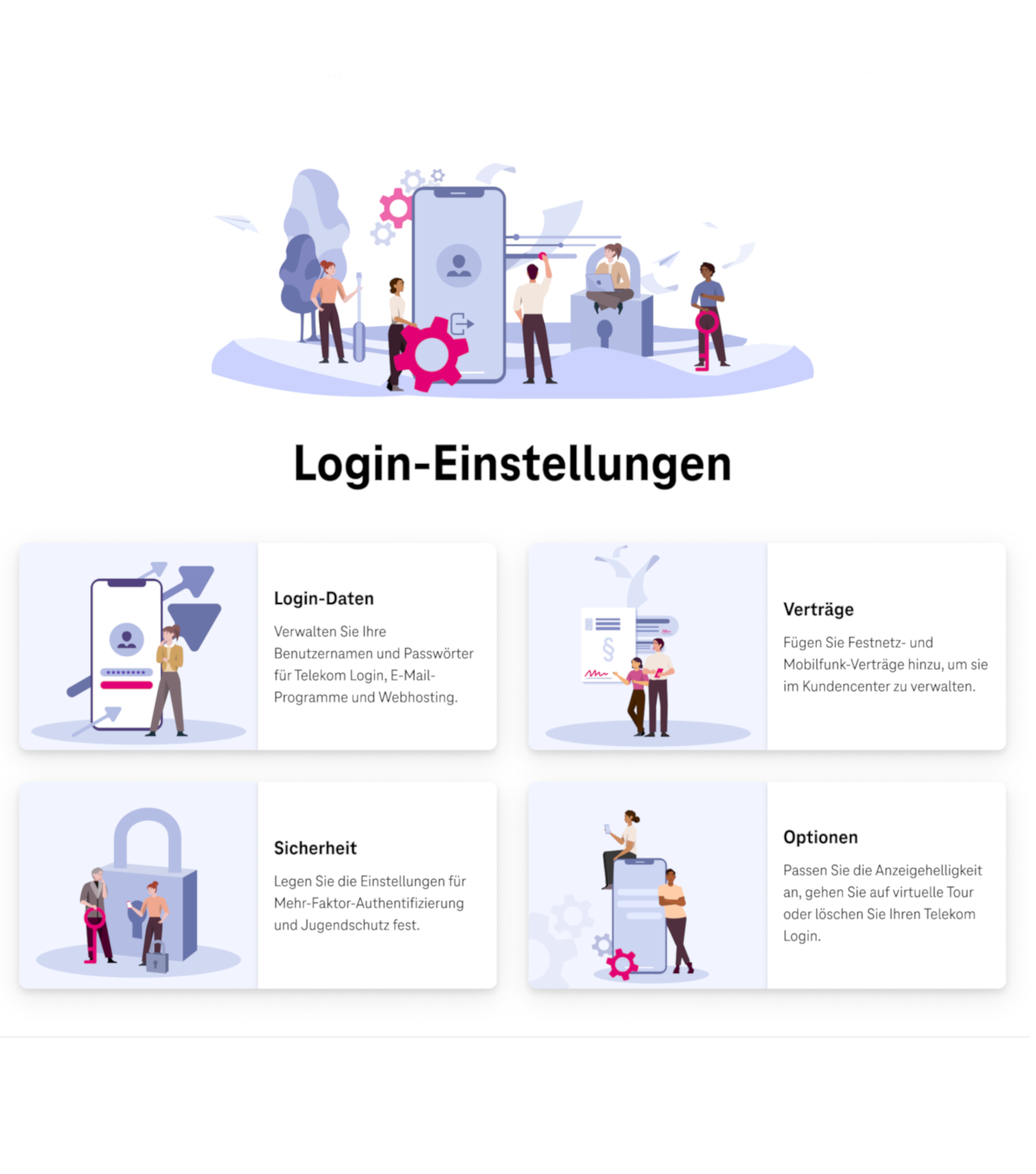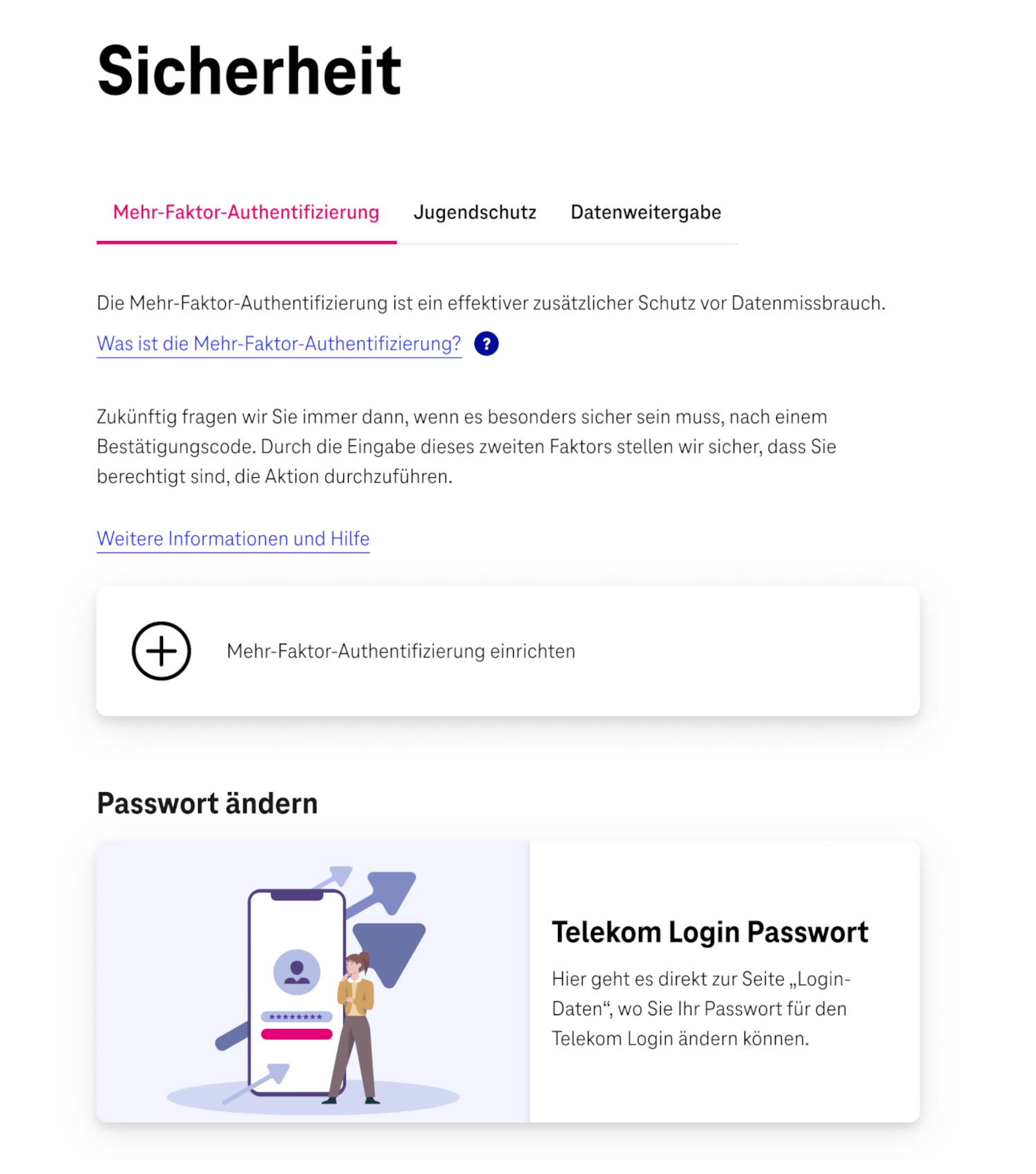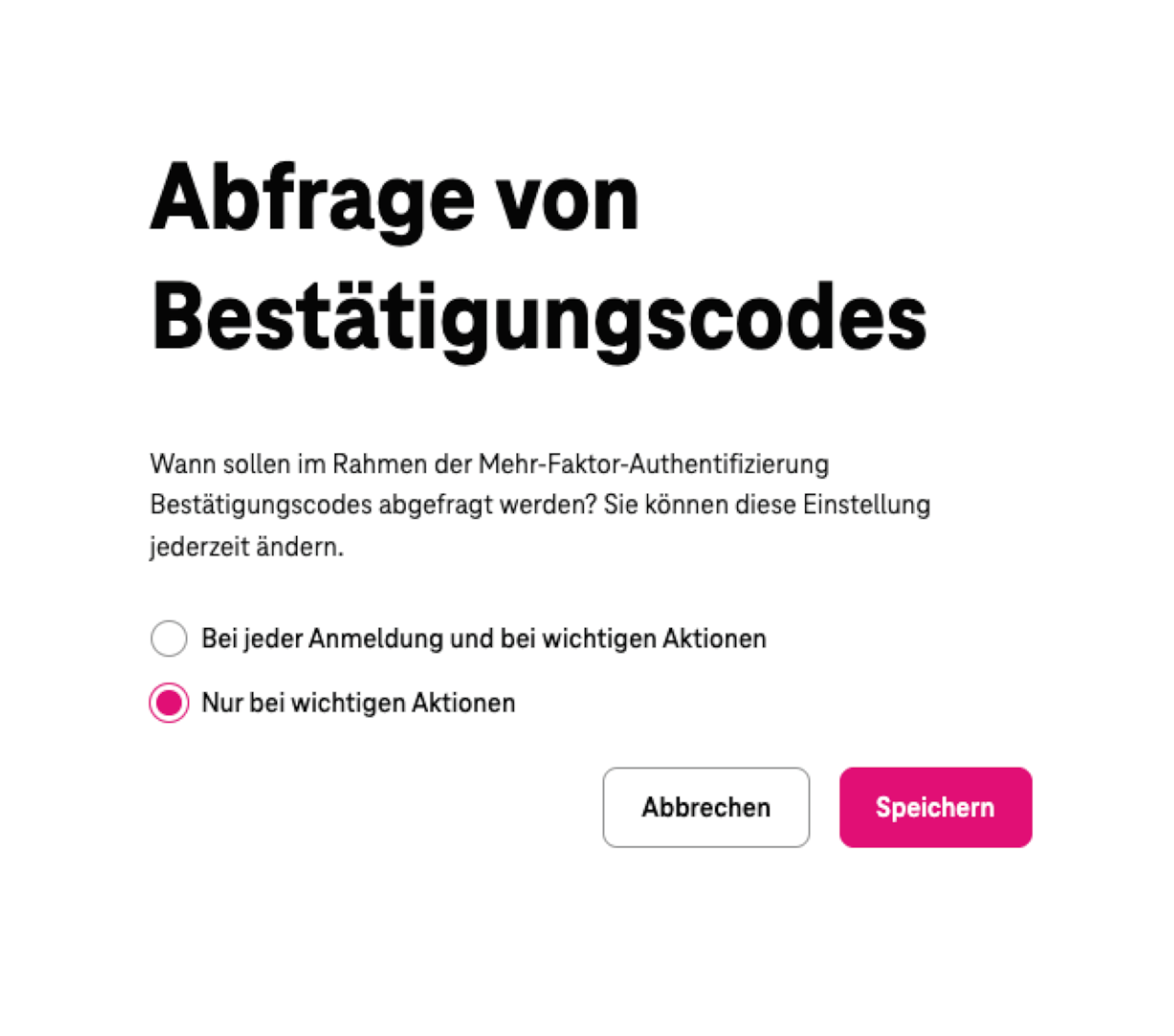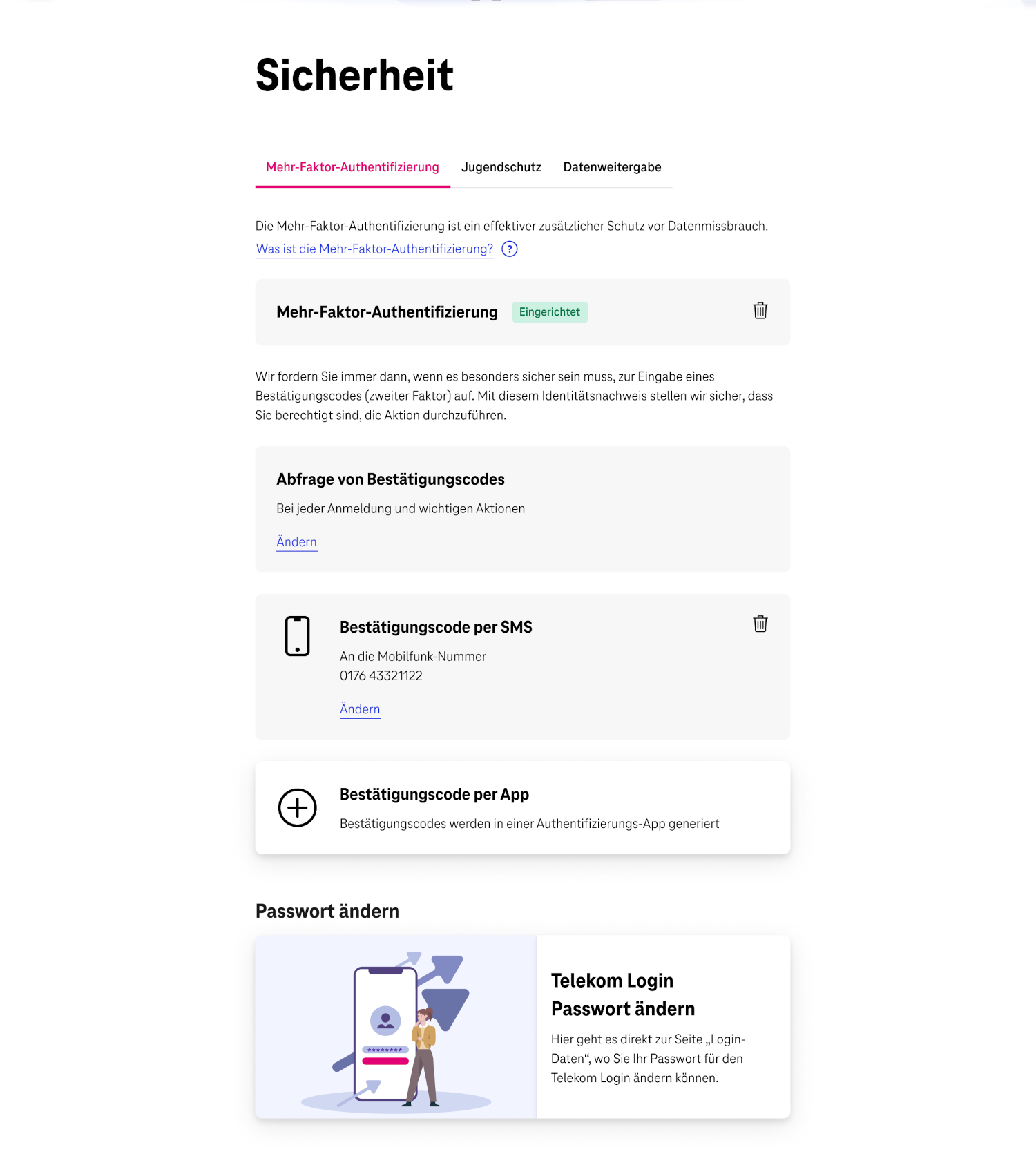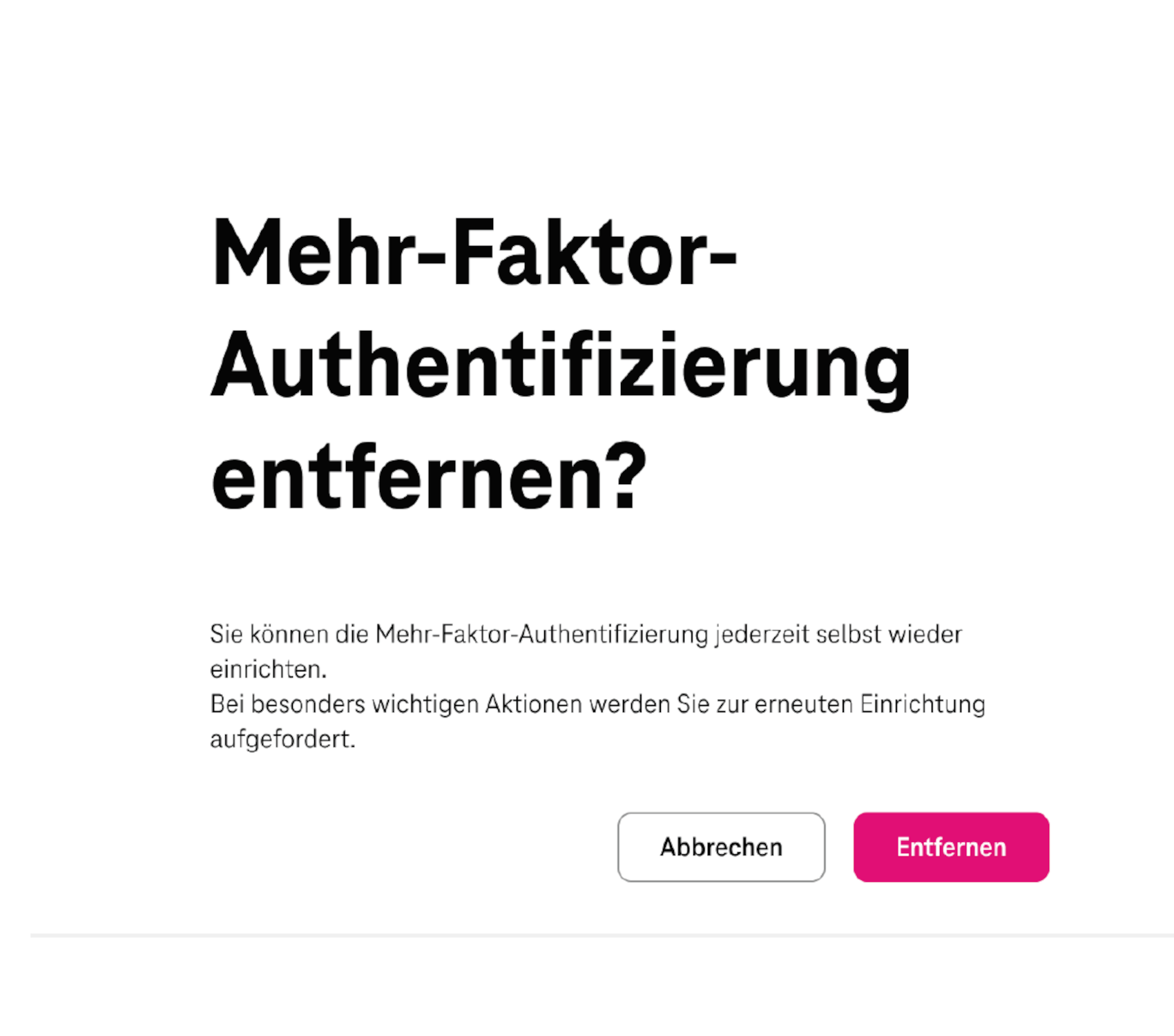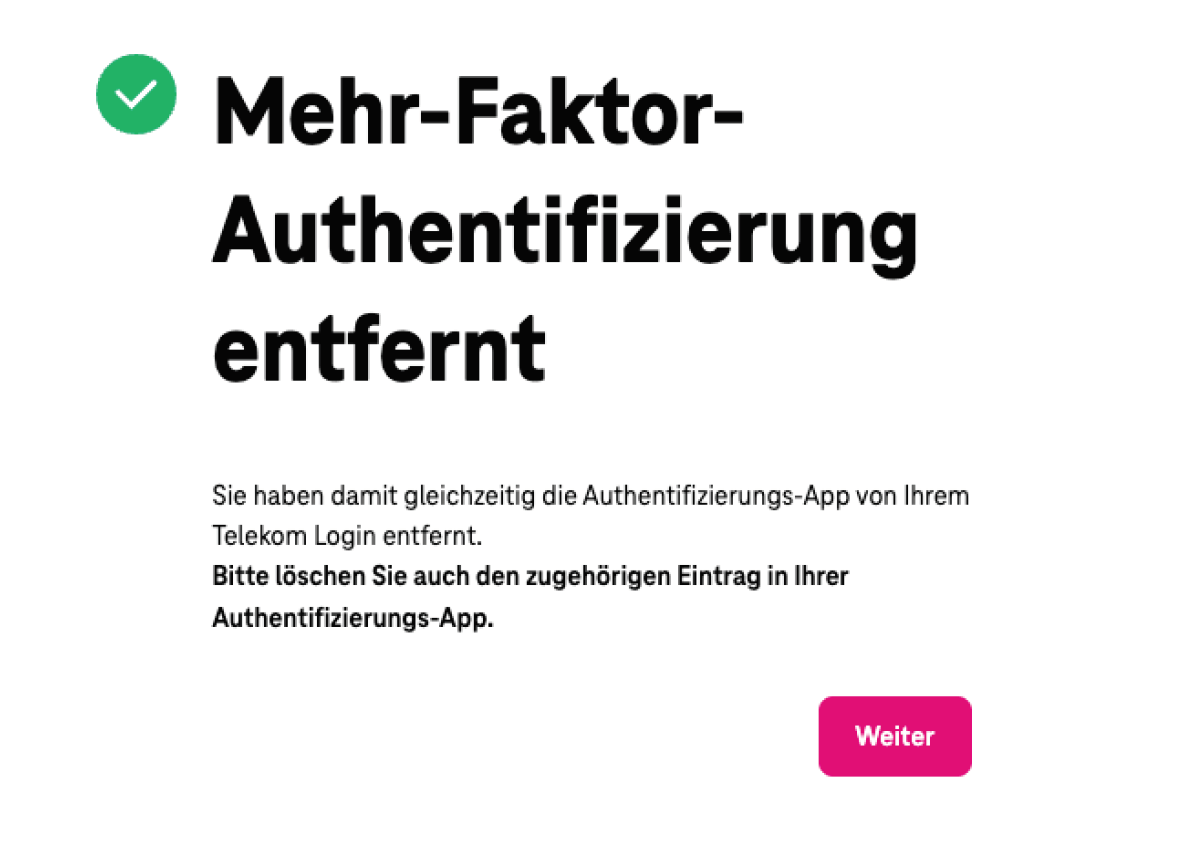Um die Abfrage des Bestätigungscodes zu aktivieren bzw. deaktivieren, führen Sie die folgenden Schritte durch:
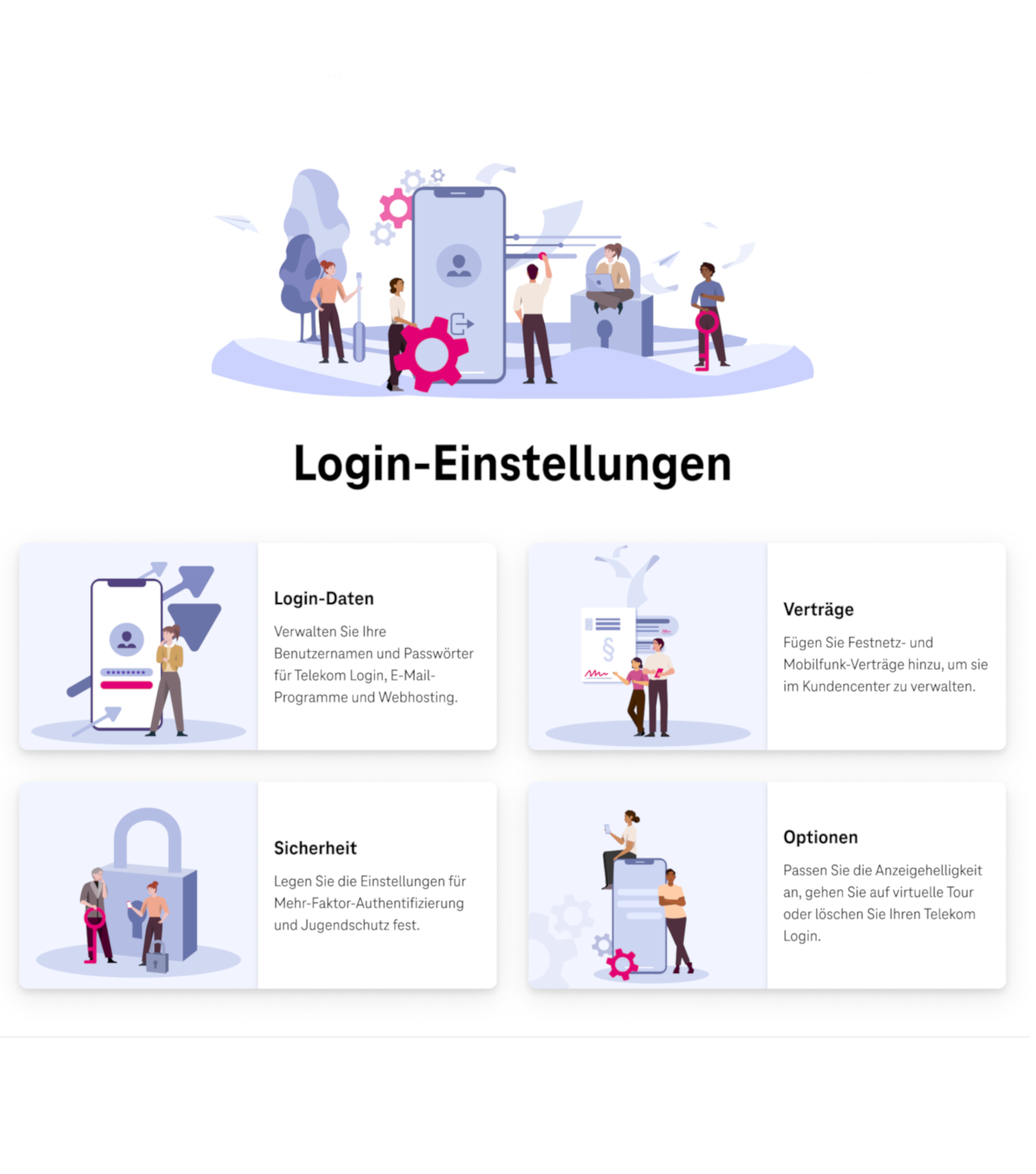
Gehen Sie in den Login-Einstellungen zum Abschnitt “Sicherheit“.
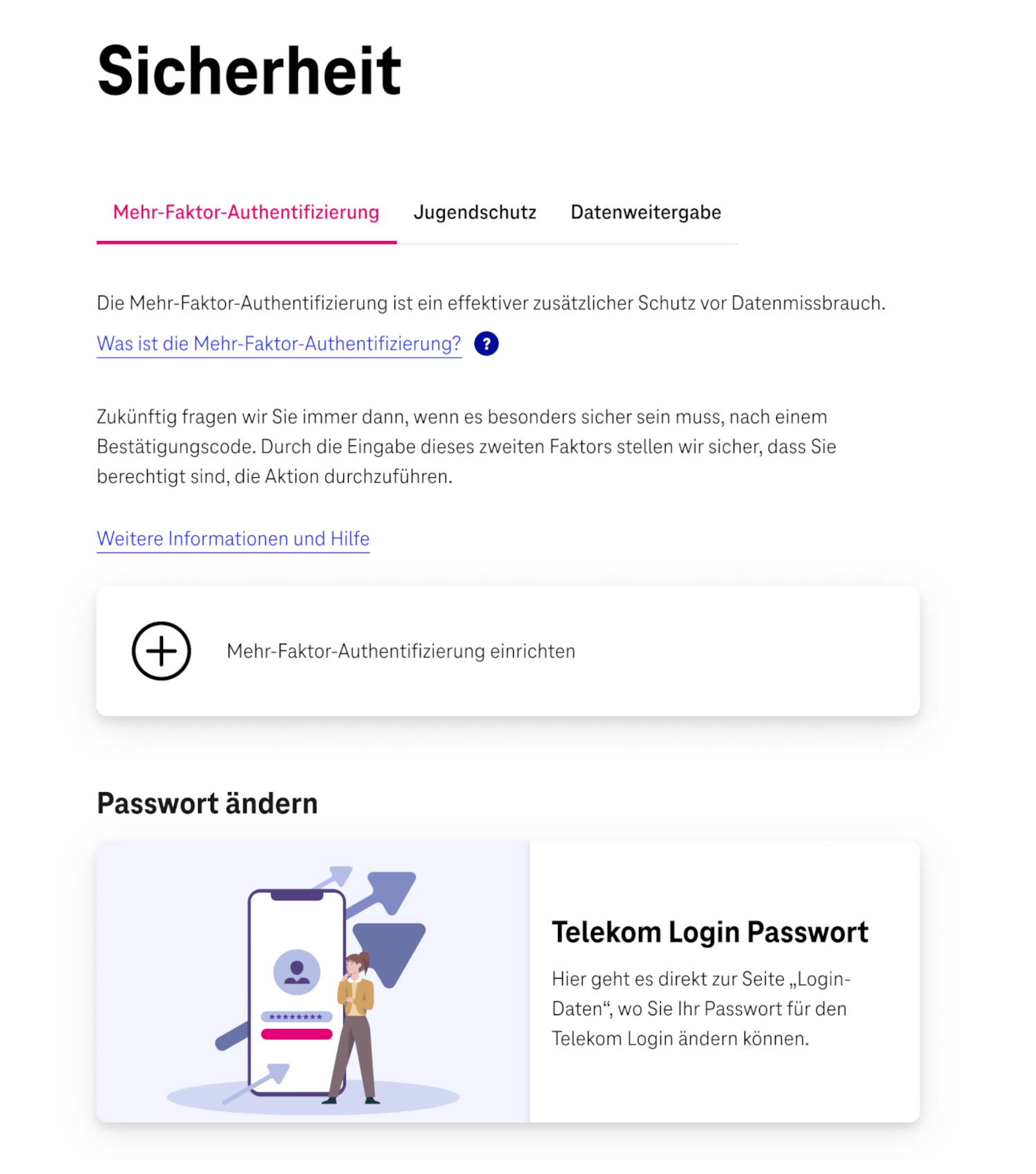
Im Abschnitt “Abfrage von Bestätigungscodes“ wählen Sie aus, ob Bestätigungscodes bei jeder Anmeldung abgefragt werden sollen. Klicken Sie für Ihre Auswahl auf die Kachel “Ändern“.
Hinweis: Zu Ihrer Sicherheit überprüfen wir Ihre Identität vor Anpassungen an der Mehr-Faktor-Authentifizierung ggf. erneut.
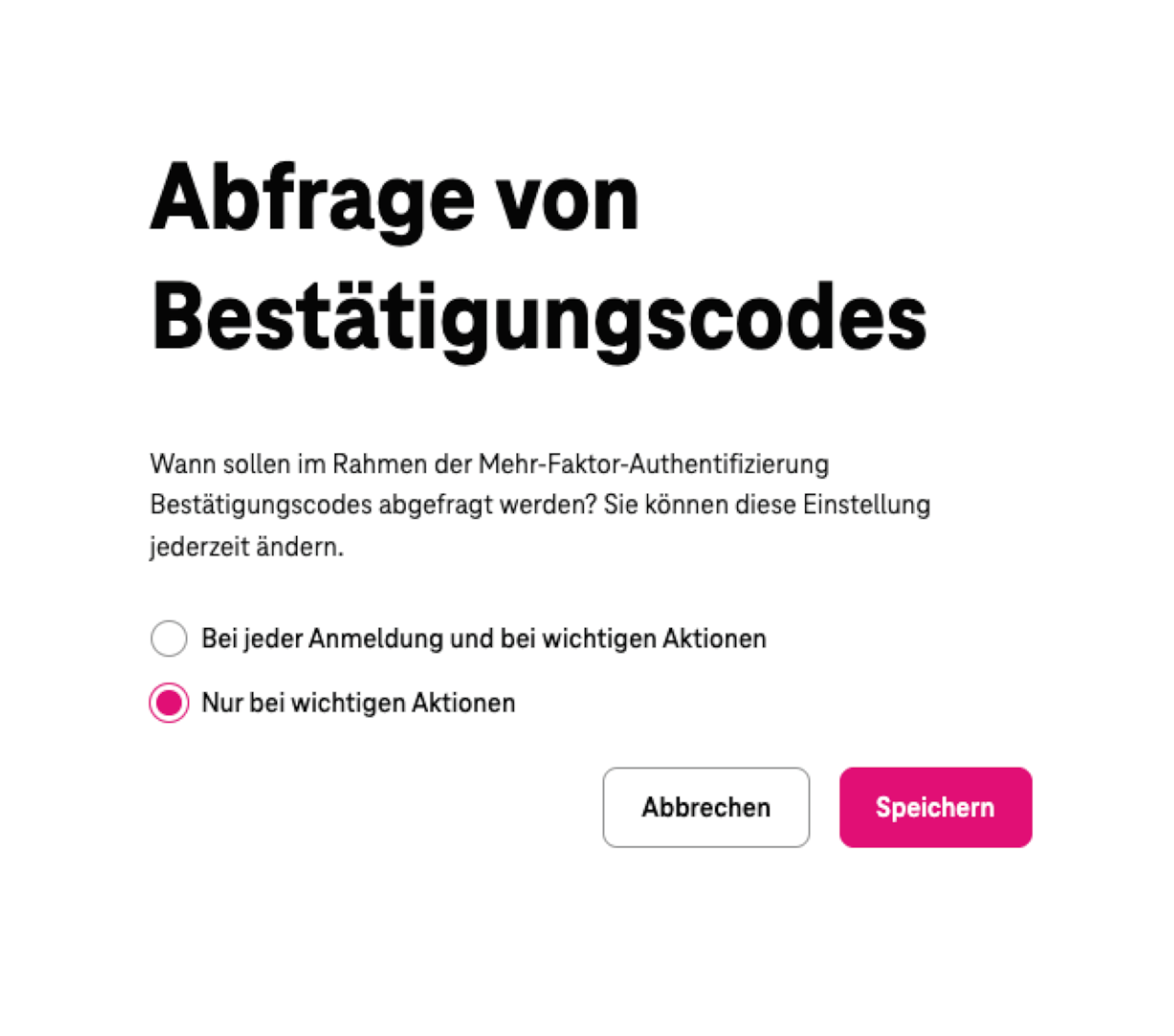
Um die Abfrage von Bestätigungscodes bei jeder Anmeldung zu aktivieren bzw. zu deaktivieren, wählen Sie die gewünschte Einstellung aus.
Wir empfehlen: Den besten Schutz für Ihren Telekom Login erhalten Sie durch die Auswahl “Bei jeder Anmeldung und bei wichtigen Aktionen“.
Bestätigen Sie mit "Speichern". Ihre neuen Einstellungen sind erfolgreich übernommen. Sie werden automatisch zu den Login-Einstellungen weitergeleitet.